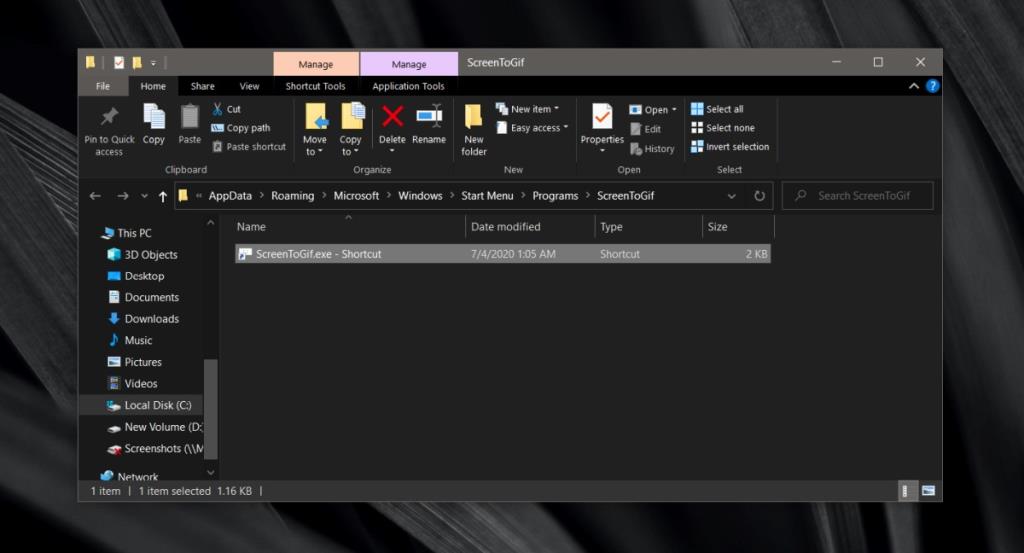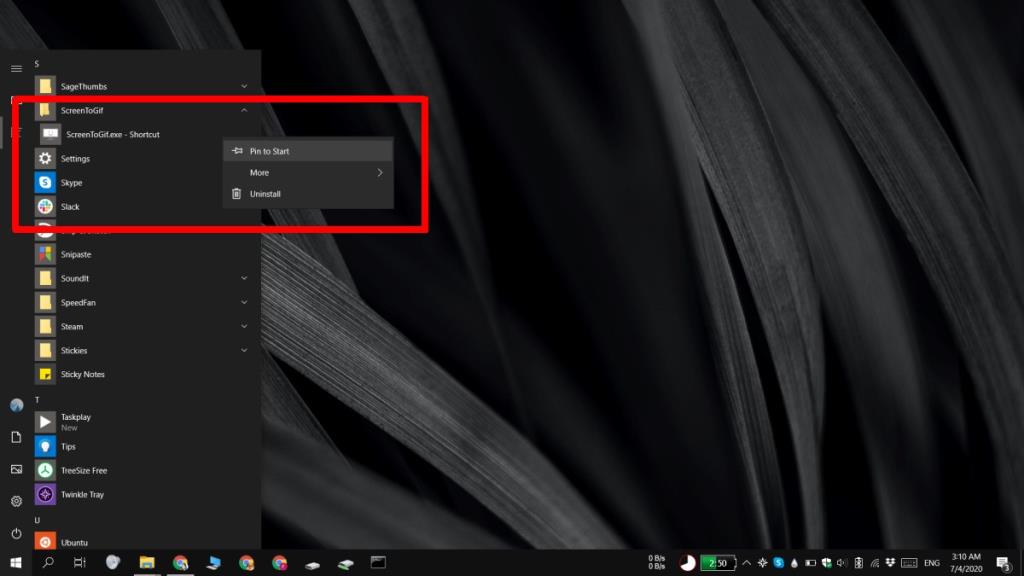Điều tuyệt vời về các ứng dụng di động là bạn không cần quyền quản trị để cài đặt chúng. Nếu bạn bị hạn chế quyền truy cập vào một hệ thống, bạn sẽ phải yêu cầu quản trị viên hệ thống cài đặt một ứng dụng cho bạn hoặc bạn sẽ phải sử dụng một ứng dụng di động. Có những cách giải quyết để cài đặt ứng dụng mà không có quyền quản trị viên nhưng có thể có ngoại lệ trong đó không phải tất cả các ứng dụng đều có thể được cài đặt.
May mắn thay, có một số ứng dụng di động thực sự tuyệt vời có sẵn cho Windows 10 và trong khi sử dụng chúng rất dễ dàng, chúng không được thêm vào danh sách Ứng dụng trong Start Menu và bạn cũng không thể ghim chúng vào Start Menu. Bạn thường có thể tìm thấy chúng thông qua Tìm kiếm của Windows nếu ổ đĩa của chúng đang được lập chỉ mục , nhưng đó là về vấn đề đó.
Thêm ứng dụng di động vào Start Menu
Bạn có thể làm điều này cho bất kỳ ứng dụng di động nào. Chúng tôi đã thử nó với ScreenToGif và nó hoạt động hoàn hảo.
- Tải xuống ứng dụng di động bạn muốn sử dụng. Di chuyển nó vào một thư mục mà bạn biết nó sẽ không bị xóa . Bạn có thể đặt thư mục trên bất kỳ ổ đĩa nội bộ nào. Nó không cần phải được đặt trên ổ C hoặc ổ Windows.
- Chạy ứng dụng ít nhất một lần. Một số ứng dụng, như Rainmeter, sẽ tạo thêm một số thư mục để hoạt động ngay cả khi chúng có thể di động.
- Tìm EXE của ứng dụng di động. Nhấp chuột phải vào nó và chọn 'Tạo lối tắt' từ menu ngữ cảnh.
- Mở File Explorer.
- Nhập thông tin sau vào thanh vị trí.
% appdata% \ Microsoft \ Windows \ Start Menu \ Programs
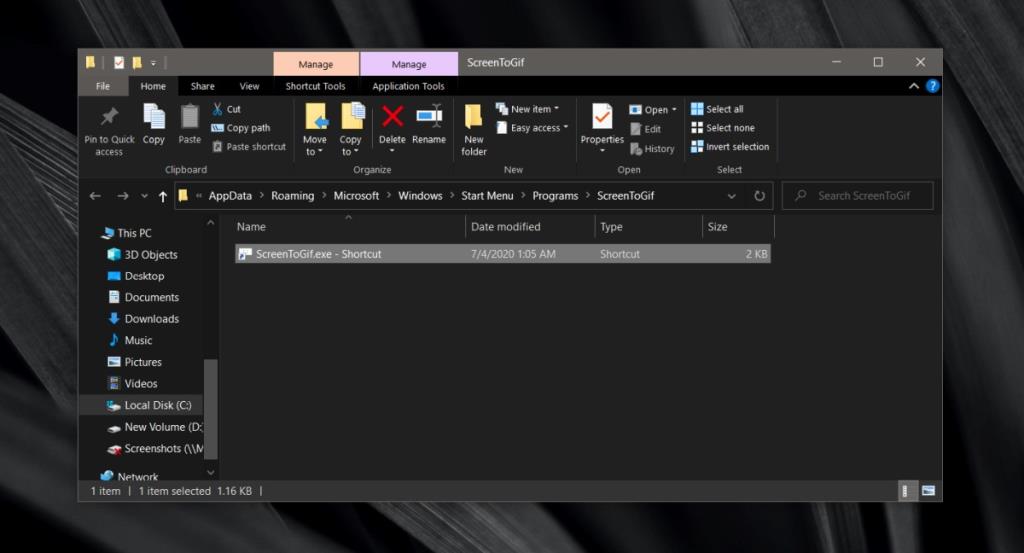
- Tạo một thư mục mới và đặt tên cho nó giống với tên của ứng dụng mà bạn muốn thêm vào danh sách Ứng dụng và ghim vào Start Menu.
- Mở thư mục bạn vừa tạo và di chuyển lối tắt đến EXE của ứng dụng vào đó.
- Mở Menu Bắt đầu và đi tới danh sách Ứng dụng.
- Điều hướng đến ứng dụng bạn vừa thêm và mở rộng thư mục của nó.
- Nhấp chuột phải vào tệp thực thi của ứng dụng trong thư mục và chọn Ghim để bắt đầu từ menu ngữ cảnh.
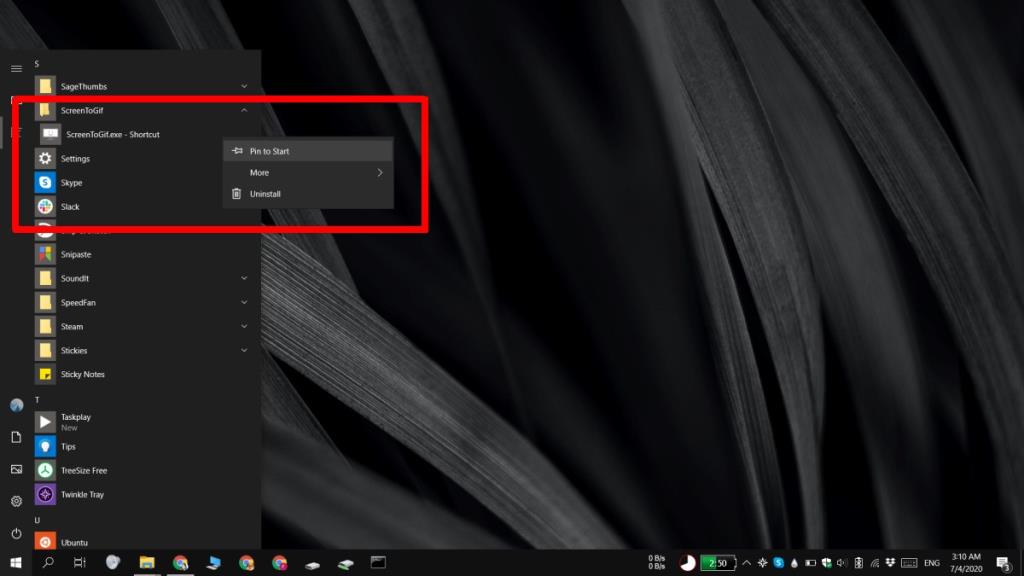
Sự kết luận
Bạn có thể xóa ứng dụng di động khỏi Menu Bắt đầu và danh sách Ứng dụng bằng cách xóa thư mục bạn đã tạo. Bạn có thể thêm phím tắt trực tiếp vào thư mục Chương trình, nhưng điều đó có thể không phải lúc nào cũng cho phép bạn ghim ứng dụng vào menu Bắt đầu và trong một số trường hợp, ứng dụng có thể hoàn toàn không hiển thị trong danh sách Ứng dụng. Tạo một thư mục dành riêng cho ứng dụng cũng là một ý tưởng hay nếu bạn quyết định muốn di chuyển tệp thực thi thực tế vào thư mục này thay vì sử dụng phím tắt.